来源:www.laomaotao.org 时间:2020-04-06 13:15
win10系统当中的“快速启动”功能在大部分情况下默认是开启的,以便提供设备的开机速度,但是需要注意的是,快速启动功能偶尔也会导致一些软件出现运行错误的情况,那么win10如何关闭快速启动呢?下面为大家分享win10关闭快速启动的操作步骤。
关闭快速启动操作方法:
1、打开设备,双击齿轮图标进入系统设置页面;如图所示:
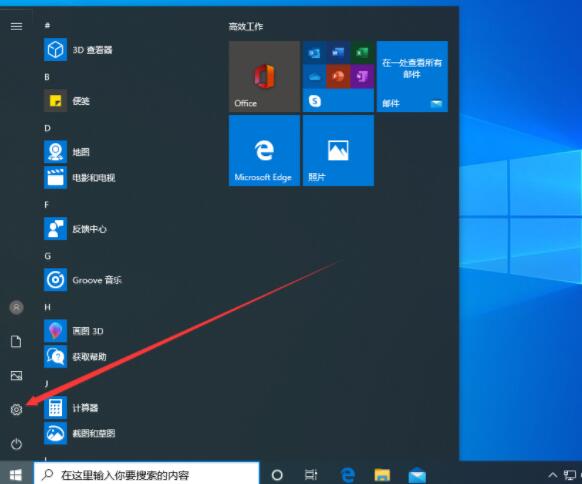
2、选取“系统”;如图所示:
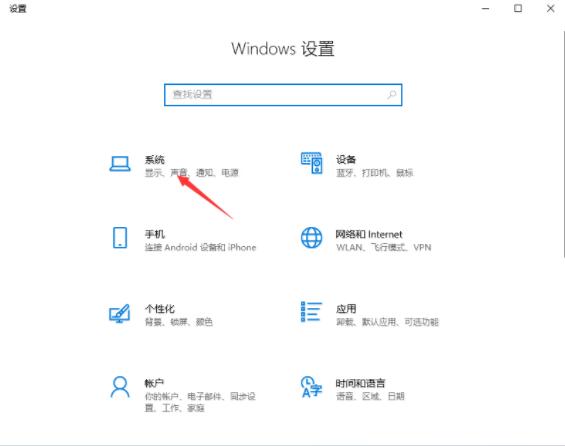
3、点击左侧边栏中的“电源和睡眠”;如图所示:
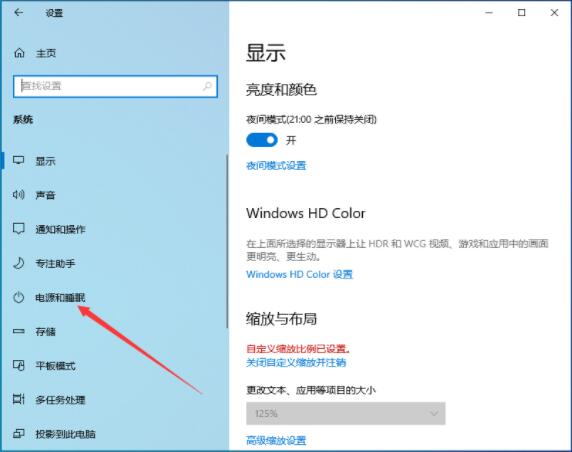
4、滑动右侧窗口,找到“其他电源设置”选项,并将之打开;如图所示:
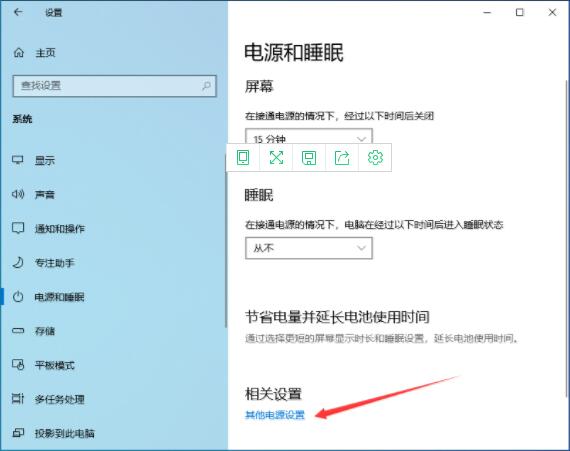
5、点击左上角的“选择电源按钮的功能”;如图所示:
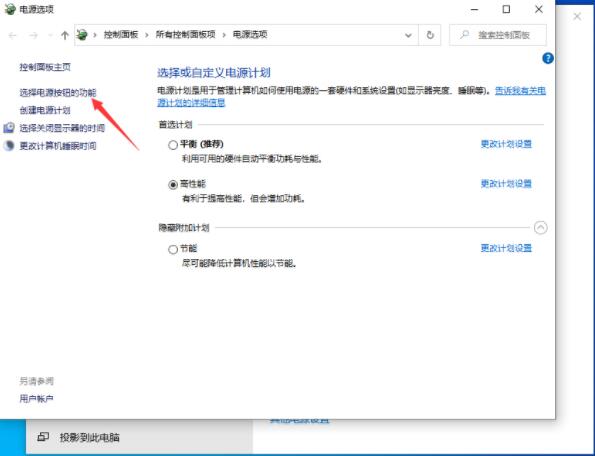
6、待新窗口弹出后,选择“更改当前不可用的设置”;如图所示:
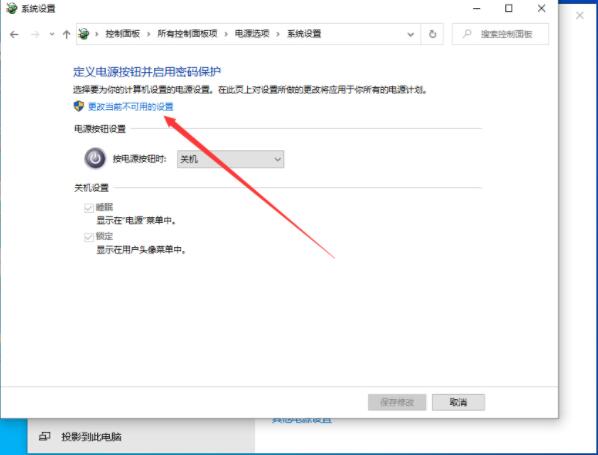
关于win10关闭快速启动的操作方法就为用户们详细介绍到这边了,如果用户们使用电脑的时候不知道怎么关闭快速启动功能,可以参考以上方法步骤进行操作哦,希望本篇教程对大家有所帮助,更多精彩教程请关注新毛桃官方网站。
责任编辑:新毛桃:http://www.laomaotao.org